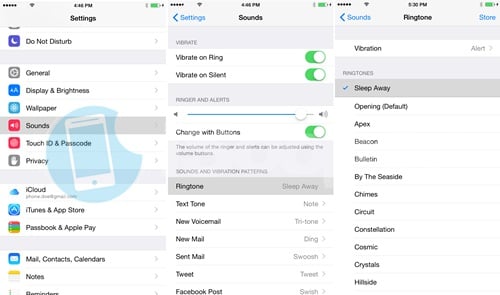
iSooper – Setiap smartphone pasti sudah dilengkapi dengan nada dering atau ringtone bawaan, termasuk pada salah satu varian smartphone besutan Apple yakni iPhone 6 dan iPhone 6 Plus. Namun, mungkin tidak semua orang suka dengan ringtone bawaan tersebut. Masalah lain adalah tidak semua orang tahu bagaimana cara mengganti ringtone iPhone tersebut. Terutama bagi para pemula, tentu akan kesulitan meski hanya sekedar mengganti ringtone saja. Sebetulnya ada dua cara yang bisa Anda gunakan, yakni secara manual dan menggunakan aplikasi.
Untuk mengubah nada dering iphhone secara manual mungkin memerlukan langkah yang cukup rumit. Kita harus memotong lagu terlebih dulu, melakukan convert, dan langkah teknis lain. Akan tetapi, meski demikian Anda tak perlu cemas. Saya akan mengupas tuntas cara mengganti ringtone iPhone 6 baik secara manual ataupun aplikasi berikut ini.
Cara Mudah Mengubah Ringtone iPhone
1. Mengganti Nada Dering iPhone Secara Manual
- Pertama-tama install iTunes di komputer Anda. Kemudian sambungkan iPhone ke komputer dengan memakai kabel lightning. Lalu jalankan iTunes.
- Pada bagian iTunes, pilih ‘Music’ kemudian track lagu yang ingin dijadikan sebagai ringtone nantinya.
Klik kanan pada track lagu tadi, kemudian pilih ‘Get info’. - Sebuah window kecil akan muncul secara otomatis, kemudian pilih tab Options. Pada tab tersebut silahkan pilih start time dan stop time untuk lagu yang ingin Anda jadikan ringtone. Ingat, dalam hal ini lagu harus berdurasi kurang dari 30 detik, apabila lebih maka akan gagal. Setelah itu klik OK.
- Ulangi langkah tadi sekali lagi, kemudian klik kanan pada track lagu tetapi kali ini pilih “Create AAC version”.
- Lagu kedua dengan nama yang sama akan muncul, tapi memiliki durasi lebih pendek sesuai yang Anda tentukan.
- Klik kanan pada lagu baru yang sudah dibuat tadi, kemudian pilih ‘Show in Windows Explorer’. Berikutnya sebuah windows baru akan muncul menunjukan lokasi penyimpanan ringtone tadi. File itu memiliki nama ekstensi m4a, lalu lakukan rename dengan mengubah menjadi m4r.
- Sekarang kembali ke iTunes, pada pojok kiri atas pilih kategori ‘Tones’.
- Lalu klik bagian sudut kiri atas, tepatnya pada ikon paling atas sebelah kiri. Pilih ‘Add File to Library’. Bila Anda menggunakan Windows bisa juga tekan CTRL + O. Tambahkan file .m4r yang sudah disiapkan tadi.
- Langkah terakhir, klik ikon iPhone di bagian kiri atas, kemudian pilih ‘Tones’ dan beri tanda centang pada ‘Sync Tones’. Secara otomatis iPhone Anda akan melakukan sinkronisasi, sehingga memerlukan beberapa menit.
- Ringtone yang baru saja Anda buat kini sudah muncul. Nah untuk menggunakannya, masuk ke Setting > Sounds > scroll ke bagian bawah dan pilih ringtone baru tadi. Selesai.
2. Mengganti Ringtone iPhone Menggunakan Aplikasi
Selain menggunakan cara manual, Anda juga bisa mengganti ringtone dengan aplikasi. Menurut saya menggunakan aplikasi ini jauh lebih mudah dari pada manual. Ada dua aplikasi yang bisa Anda download yakni Ringtone Designer besutan Blackout Labs dan Ringtone for iPhone buatan BYSS Mobile. Untuk menggunakan dua aplikasi tadi, lagu Anda sebelumnya harus sudah ada dalam iPhone.
Itulah beberapa langkah cara mudah mengganti ringtone iPhone yang bisa saya share. Untuk tipe iPhone lain saya rasa caranya sama, jadi Anda cukup mengikuti tutorial diatas saja. Selamat mencoba!
Baca juga: